10 обязательных приложений для Mac
Опубликовано: 2022-02-13Вот список обязательных приложений для Mac, которые нужно попробовать один раз, чтобы повысить свою производительность. Тем более, что большинство из них бесплатны.
Mac был одним из впечатляющих продуктов Apple. Эта цитата «Как только вы воспользуетесь Mac, вы никогда не вернетесь», популярная в сообществе Mac, является фактом. Интерфейс, функции и встроенные приложения, которые предлагает Apple, чертовски хороши и эффективны. Хотите сделать его более мощным, добавив еще несколько обязательных приложений для Mac? Бьюсь об заклад, они помогут вам легко в своем сегменте. Вот список приложений, которые поднимут ваше использование и производительность на новый уровень.
Будучи пользователем Windows последние 5 лет, я был поражен в первые дни работы с Mac. Гуглил как черт, чтобы найти обязательные приложения для Mac, и в итоге попал на несколько постов. Лично я решил написать его после почти 10 месяцев использования Mac. Итак, вот список приложений для пользователей Mac.
Оглавление
Список обязательных приложений для Mac
Большинство перечисленных приложений совершенно бесплатны и доступны непосредственно в магазине Mac. Если вы загружаете из Интернета, вы можете получить всплывающее сообщение о том, что файл загружен из Интернета. Делаем нужное и запускаем установку.
1. Гугл хром
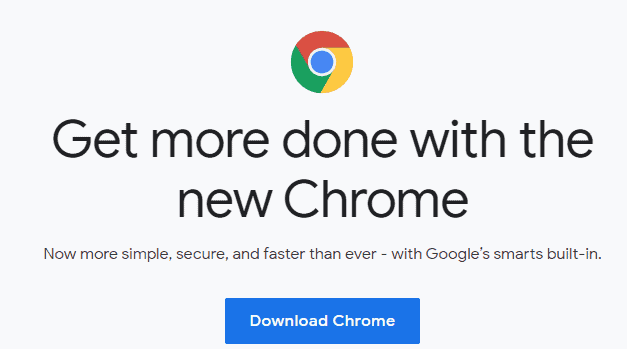
Google Chrome — известный браузер, который поддерживается на большинстве устройств. У Apple было собственное браузерное «сафари», поисковая система которого по умолчанию — Google. Кроме того, можно изменить поисковые системы в соответствии с их требованиями.
Хотя лучше иметь Chrome, так как их просмотр необходим для его производительности и расширений (количество расширений доступно по сравнению с другими браузерами). Более того, мы, люди, лучше других знакомы с Google Chrome. Частые обновления и веб-приложения являются дополнительными функциями.
- Связанный: Как изменить поисковую систему на Mac
- Как сделать Google поисковой системой по умолчанию
2. Интернет-безопасность Intego Mac
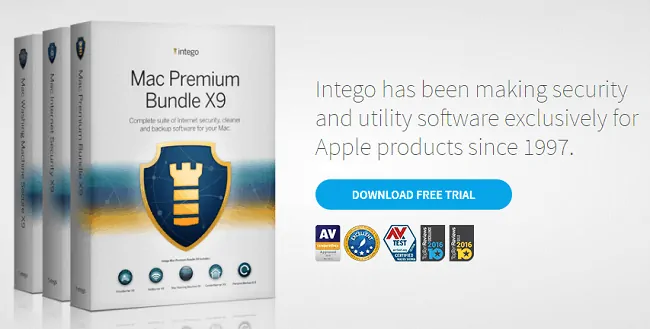
Интернет-безопасность Intego Mac ( ссылка со скидкой 50% ) хорошо известна своей конфиденциальностью и безопасностью. Но я не могу запретить тебе что-то делать. мы все можем совершать ошибки и можем стать жертвами вируса. Здесь возникает потребность в программном обеспечении безопасности.
Intego — это защитное и антивирусное программное обеспечение для Mac, выпущенное в 1997 году, что делает его самым надежным. Он поставляется с такими пакетами, как VirusBarrier, ContentBarrier и другими. Очистка больших файлов, удаление вредоносных программ из загруженных файлов, регулярное сканирование, блокировка веб-сайтов — вот некоторые из важных задач Intego. Безопасность и конфиденциальность должны быть проигнорированы.
- Читайте также: 8 лучших приложений для родительского контроля для iPhone
- 7 лучших антивирусов для Mac
3. НордВПН
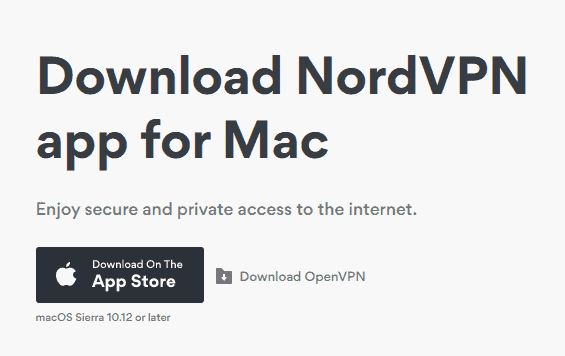
NordVPN ( ссылка со скидкой 68% ) — это популярный VPN, который был разработан, чтобы обеспечить свободу в Интернете одним щелчком мыши. Он обеспечивает приватный просмотр и шифрует трафик, что помогает в потоковой передаче цензурированного контента.
NordVPN хорош на скорости и имеет большое количество серверов по всему миру. Запустите его на Mac, выберите нужную страну и просматривайте без проблем.
- Связанный: Обзор NordVPN
- Список лучших VPN-сервисов, которые сделают вас анонимными
4. Очистите Мой Mac X
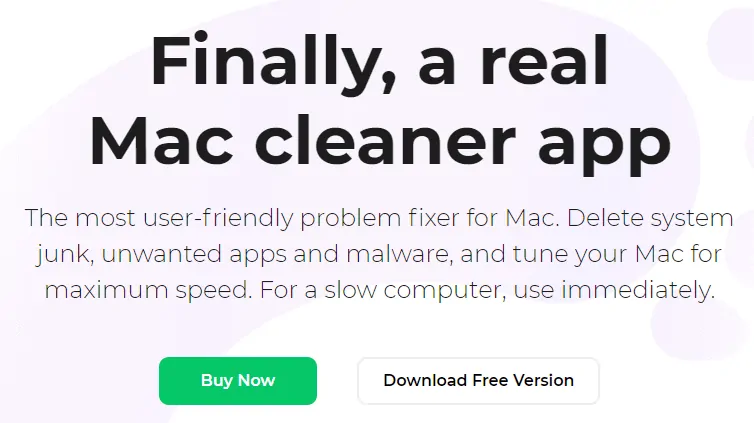
CleanMyMac X — это продукт от MacPaw, который очищает все ненужные файлы, большие файлы и бесполезные старые файлы с Mac. Удаляет неработающие загрузки и журналы.
Это также помогает в удалении нежелательных приложений и вредоносных программ, которые ускоряют работу Mac. Короче говоря, он хорошо оптимизирует Mac. CleanMyMac X доступен как в бесплатной, так и в платной версиях. Излишне говорить, что платная версия может дать доступ к большему количеству функций.
5.Последний проход
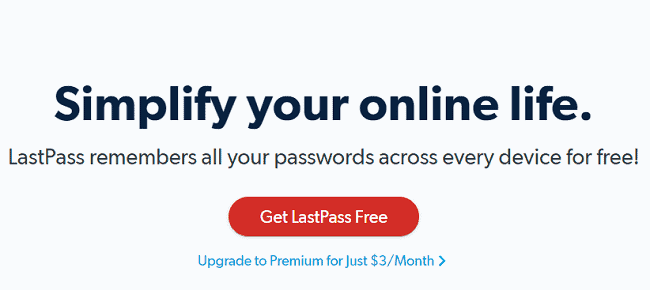
LastPass — это инструмент для управления паролями. Что ж, мы регистрируемся на ряде веб-сайтов для различных целей. Использование одного и того же пароля для всех ваших онлайн-аккаунтов — действительно плохой выбор, и это не означает использование вашего номера или имен и всего остального.

Рекомендуется использовать надежный пароль, т. е. комбинацию букв, цифр и символов. Запоминание их, безусловно, является сложной задачей, и менеджеры паролей призваны решить эту проблему. Он может хранить все логины, включая информацию о карте. Более того, мы можем синхронизировать данные с любым устройством, которое нам нужно. Все данные зашифрованы и защищены мастер-паролем, который также не может быть прочитан LastPass.
6. Бин
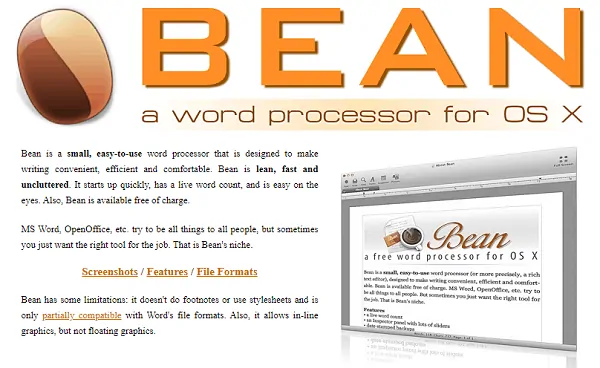
Bean — это легкий текстовый процессор для Mac, который совершенно бесплатный. Если вы пользователь Windows и заядлый пользователь MS Office, то покупка офиса стоит вам больших денег.
Если вы слишком хорошо знакомы с офисом и ищете альтернативу, то bean может быть выбором. Он имеет большинство функций, таких как подсчет слов в реальном времени, верхний и нижний колонтитулы, макеты страниц, полноэкранное редактирование, редактирование с разделением экрана и многое другое. Нет ничего плохого в том, чтобы фасоль вместо офиса.
- Читайте также: 6 лучших способов запустить Windows на Mac
- 6 лучших приложений для управления проектами для iPhone
7. Любой рабочий стол
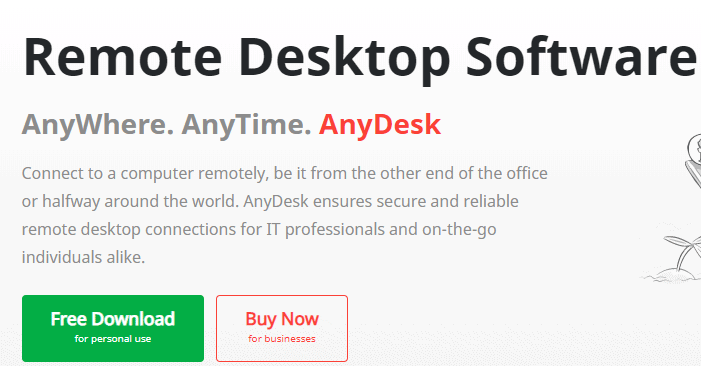
Anydesk — это легкое программное обеспечение для удаленного рабочего стола, бесплатное для личного использования и платное для коммерческого использования. Он используется для получения удаленного доступа к любому рабочему столу, т. е. пользователь Mac может получить удаленный контроль над пользователем Windows, и тот же пользователь Windows также может получить контроль над рабочим столом Mac.
Доступ к Anydesk возможен как с компьютера, так и с мобильного устройства. Сеансы могут быть записаны, и обмен файлами с помощью опции передачи файлов очень возможен.
8. Разархиватор
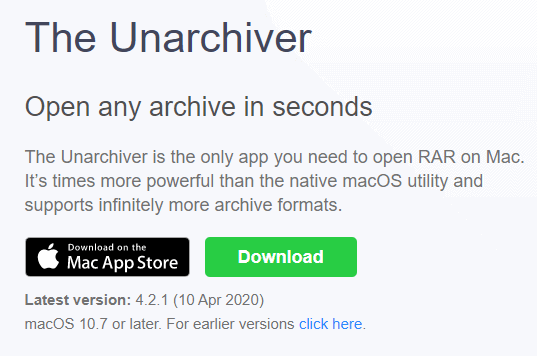
Unarchiver — это простое служебное приложение для Mac, которое также легко доступно в магазинах приложений. Он разархивирует файлы RAR, ZIP, Tar, 7-Zip, Stuffit, CAB, MSI и EXE. Я лично пользуюсь этим средством уже месяц и остался полностью доволен. Попробуйте, если вы часто имеете дело с файлами ZIP и RAR.
9. Дропбокс
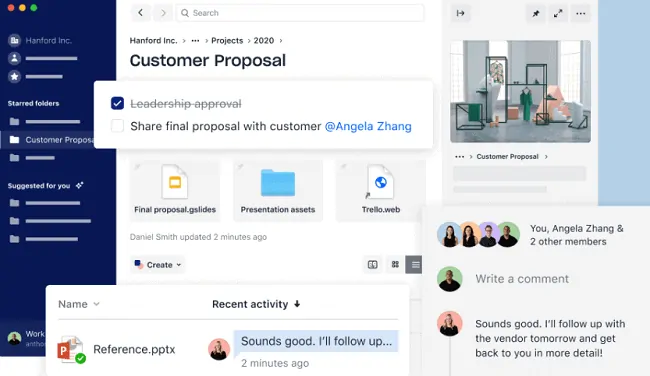
Dropbox — идеальный вариант для обмена файлами с другими. Пользователи просто помещают файлы в папку Dropbox и делятся ими с людьми, которые просят об этом. На самом деле он доступен бесплатно, но дает только 2 ГБ памяти. Для большего пространства, вам нужно купить его. Выберите план в соответствии с вашими требованиями.
Вы также можете воспользоваться iDrive (ссылка со скидкой 75%), которая является лучшей альтернативой Dropbox.
10.Рычание
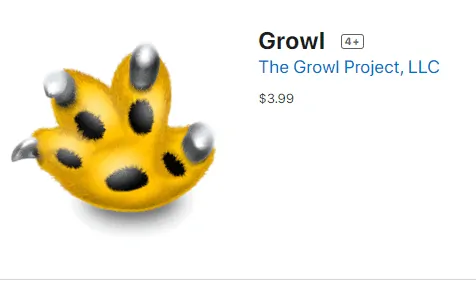
Growl — это умный инструмент для управления всеми уведомлениями Mac из одного места. Это упрощает задачу. Он обеспечивает новый вид уведомлений на Mac. Однако сказать, чтобы получить инструмент, это просто предложение.
Если у вас есть несколько приложений и вы оставляете уведомления, то рычание помогает управлять ими из одного места, и вы можете знать о том, что происходит с приложениями.
Заключение
Я перечислил все необходимые приложения для Mac, чтобы улучшить общее впечатление. Это всего лишь базовый список приложений на начальных этапах. Тем не менее, существует множество приложений для хардкорных пользователей в соответствии с их потребностями. Посмотрите и попробуйте большинство приложений из списка и напишите свой опыт в разделе комментариев.
Я надеюсь, что это руководство помогло вам установить обязательные приложения для Mac . Если вам понравилась эта статья, поделитесь ею и подпишитесь на WhatVwant в Facebook, Twitter и YouTube, чтобы получать дополнительные советы.
Обязательные приложения для Mac — часто задаваемые вопросы
Почему App Store на Mac отличается?
Большинство приложений для iPhone недоступны для рабочего стола Mac. Это единственная причина, по которой магазин приложений на Mac отличается.
Можем ли мы запускать приложения для iPhone на Mac?
Если приложения поддерживают Mac, то это будет проще простого. Если они не поддерживаются, то нельзя просто запускать приложения для iPhone. Потому что у них есть жесткие ограничения.
Как я могу загрузить бесплатные приложения на свой Macbook Pro?
Перейдите в магазин приложений из дока или из Finder. Просто отфильтруйте бесплатные приложения и установите нужные.
Как я могу получить Snapchat на моем Mac?
Доступ к магазину Mac с домашней док-станции и поиск Snapchat. Установите и запустите его. То же самое со всеми бесплатными приложениями. Плата нужна для платных приложений.
Как установить неопознанные приложения на мой Mac?
Во-первых, проверьте, получены ли они из законного источника или нет. Если да, перейдите к системным настройкам из раскрывающегося списка Apple, затем нажмите «Безопасность и конфиденциальность», а затем перейдите на вкладку «Общие».
